
Clever aufrüsten
Desktop-PCs und Notebooks preiswert und gezielt aufrüsten
Ein Hardware-Upgrade an den richtigen Stellen kann Ihrem Rechner für ein Budget von 150 Euro einen kräftigen Performance-Schub bescheren. Damit das klappt, geben wir Tipps, wie Sie mögliche Engpässe aufdecken und welche Komponenten ältere Desktop-PCs und Notebooks wieder flottmachen.
Dass der lieb gewonnene Rechner nicht mehr dem aktuellen Stand der Technik entspricht, spürt man spätestens dann, wenn der neue 3D-Shooter ruckelt, beim Programmstart immer mehr Zeit zum Kaffee holen bleibt oder sich das Betriebssystem zum wiederholten Male über fehlenden Speicher beschwert. Zum Wertstoffhof muss der Desktop-PC oder das Notebook aber noch lange nicht, denn oft lässt sich dem Rechner ein zweiter Frühling bescheren, indem man für einen überschaubaren Betrag Arbeitsspeicher, SSD, Festplatte, Grafikkarte oder Prozessor aufrüstet.

Bevor Sie jedoch blindlings Geld hineinstopfen, sollten Sie zunächst die Ursache für den Engpass aufspüren und anschließend abschätzen, ob sich ein Hardware-Upgrade überhaupt lohnt. Um herauszufinden, an welcher Stelle es im PC oder Notebook klemmt, braucht man in der Regel keine teuren Spezialprogramme, denn gute Diagnose-Software hat das Betriebssystem schon dabei: Der Task-Manager von Windows, die Aktivitätsanzeige von OS X und die Systemüberwachung von Linux-Distributionen wie gnome-system-monitor oder KSysGuard liefern Informationen zu Prozessorauslastung, Arbeitsspeicherbelegung und Massenspeichernutzung.
Schnelldiagnose
Zunächst sollten Sie ausschließen, dass nicht Software- oder Treiberprobleme das System ausbremsen. Ist die CPU-Last im Task-Manager bei ruhendem Betriebssystem-Desktop hoch? Falls ja, sollten Sie prüfen, ob ein Hintergrundprogramm Unsinn treibt, ob einander mehrere Virenscanner beharken oder ob sich auf dem System gar ein Schädling eingenistet hat. Die Prozessansicht des Task-Managers liefert nach „CPU“ sortiert Indizien, wer der mögliche Übeltäter ist.
Haben Sie diese Ursachen ausgeschlossen, dann öffnen Sie die Anwendungen, bei denen es nach Ihrem Gefühl öfter hakt. Flackert zum Beispiel beim Wechsel zwischen verschiedenen Programmen die Festplatten-LED länger auf Dauerfeuer, kann das an mangelndem Arbeitsspeicher liegen. Den aktuellen Füllstand können Sie im Reiter „Leistung“ des Task-Managers ablesen. Welche Speichermenge für moderne Anwendungen nötig ist und welche verschiedenen RAM-Sorten es gibt, klärt der Artikel ab Seite 84.
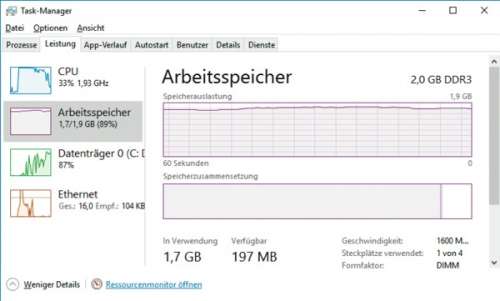
Dauern das Hochfahren und Programmstarts trotz ausreichend freiem Arbeitsspeicher Ewigkeiten, läuft das Betriebssystem mit hoher Wahrscheinlichkeit noch auf einer klassischen Festplatte. Dann kann der Umstieg auf eine Solid-State Disk oder Hybrid-Festplatte eine enorme Beschleunigung bringen. Welche Bauform die richtige für Ihren Desktop-PC, Minirechner oder Ihr Notebook ist, finden Sie in den Artikeln auf Seite 88 und 90.
Wenn SSD oder Festplatte fast voll sind, empfiehlt es sich, diese vor einem Tausch zunächst einmal auf unnötige Platzfresser zu untersuchen. Programme wie SequoiaView oder Windirstat geben einen grafischen Überblick über die Plattenbelegung (siehe c’t-Link).
Sackgasse Prozessor
Wenn neue 3D-Spiele trotz aktuellem Grafiktreiber ruckeln, ist zumeist die Grafikkarte überfordert (siehe S. 86). Nur in wenigen Fällen liegt das am Prozessor. Hier hilft ebenfalls der Task-Manager weiter. In der CPU-Ansicht sollten Sie mit Rechtsklick die Last nach einzelnen Kernen aufschlüsseln. Dann sehen Sie, wie viele Kerne am Limit laufen.
